
windows7系统桌面文件在那里,Windows 7系统桌面文件存储位置详解
时间:2024-11-16 来源:网络 人气:
Windows 7系统桌面文件存储位置详解

在Windows 7操作系统中,桌面文件是用户日常使用中最常见的文件存储位置之一。了解桌面文件的存储位置对于用户管理和保护数据具有重要意义。本文将详细介绍Windows 7系统桌面文件的具体存储位置。
一、桌面文件的基本概念
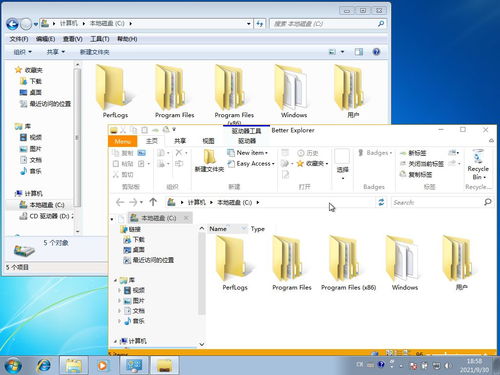
桌面文件是指用户在桌面上创建、存放或快捷方式指向的文件。这些文件可以是文档、图片、视频、音乐等多种类型。桌面文件的存在方便了用户快速访问常用文件,提高了工作效率。
二、桌面文件的存储位置

在Windows 7系统中,桌面文件通常存储在以下路径:
1. C:Users用户名Desktop
其中,“用户名”指的是当前登录Windows系统的用户账户名称。这个路径是桌面文件的默认存储位置。
2. 系统盘根目录下的“用户”文件夹
如果用户在桌面上创建的文件较多,可能会导致系统运行速度变慢。此时,可以将桌面文件移动到其他磁盘,例如D盘或E盘。移动后的路径为:
D:用户名Desktop 或 E:用户名Desktop
三、如何查看桌面文件存储位置
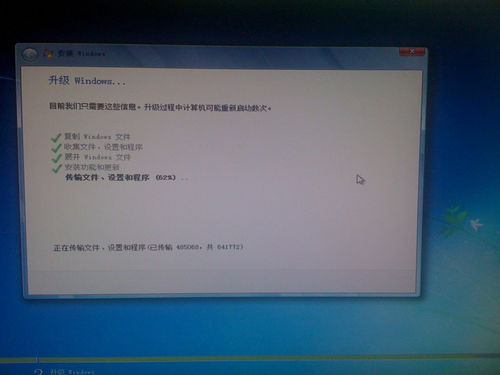
1. 打开Windows资源管理器
2. 在地址栏输入以下路径:C:Users用户名Desktop
3. 按下回车键,即可打开桌面文件所在的文件夹
4. 如果桌面文件已移动到其他磁盘,则在地址栏输入相应的路径即可
四、如何移动桌面文件存储位置

1. 打开桌面文件所在的文件夹
2. 右键单击桌面文件夹,选择“属性”
3. 切换到“位置”选项卡
4. 点击“移动”按钮
5. 根据提示,选择新的存储位置,例如D盘或E盘
6. 点击“确定”按钮,完成桌面文件存储位置的移动
了解Windows 7系统桌面文件的存储位置对于用户管理和保护数据具有重要意义。本文详细介绍了桌面文件的基本概念、存储位置、查看位置以及如何移动桌面文件存储位置。希望对广大用户有所帮助。
相关推荐
教程资讯
教程资讯排行










